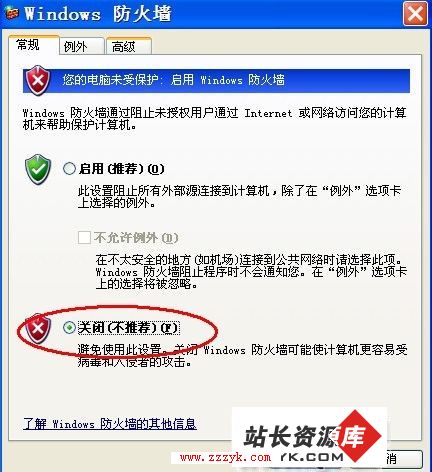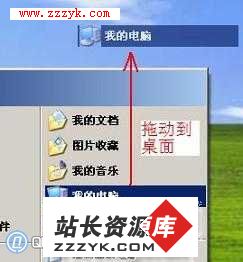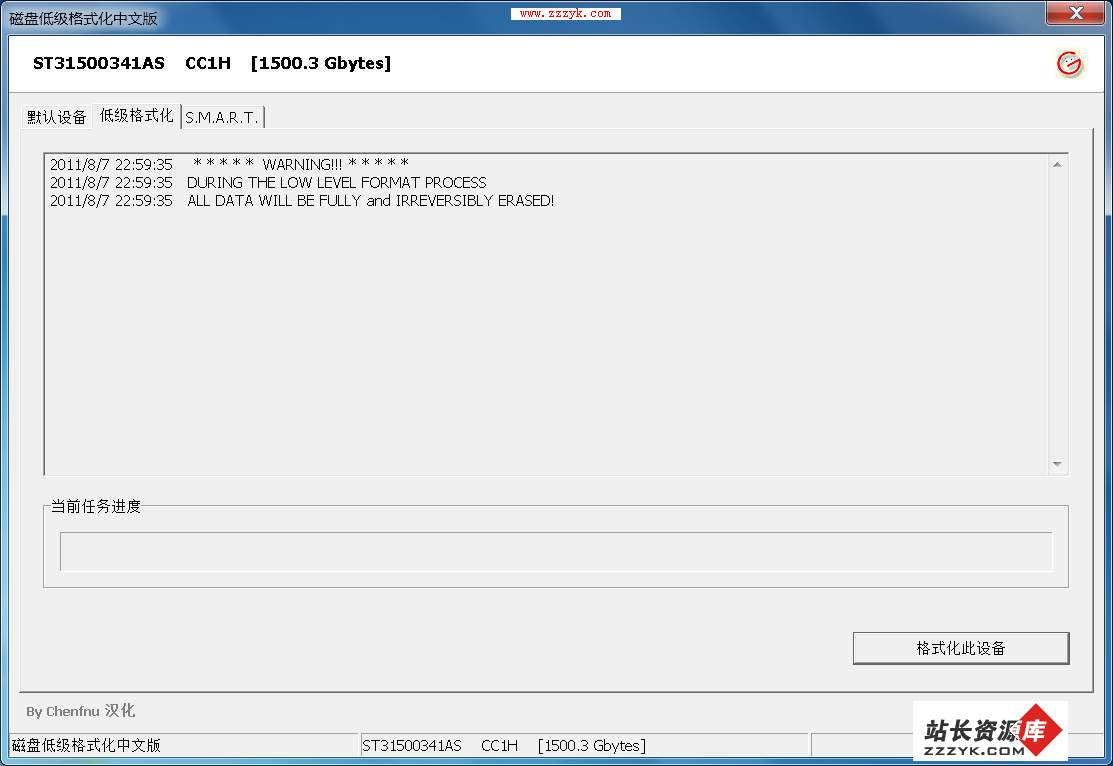答案:整天面对Windows文件一成不变的老面孔是否有点厌倦了,想换换新的呢?其实我们可以通过“自定义文件夹”来为文件夹添加背景图片、选择字体颜色。如果想让你的文件夹变得更有个性, 我们还可以通过修改系统配置文件desktop.ini和超文本模板文件folder.htt来实现。在此我向各位介绍几则通过修改desktop.ini和folder.htt两个文件来定义文件夹的方法,希望能抛砖引玉。
首先创建这两个文件夹。打开要修改的文件夹,选择“查看/自定义文件夹”,在出现的“选项框”中选择“创建或编辑HTML文档”,点击两次“下一步”后,关闭“folder-记事本”窗口(暂不作修改),接下来单击“完成”即可(这两个文件都是隐藏的)。一、给文件夹换图标
你是不是也想过用你喜欢的图标夹代替那一个个小文件夹,其实方法非常的简单,选择目标文件夹,打开desktop.ini文件,找到“[.shellclassinfo]字节(没有引号),在下面加上“IconFile=D:\MY Documents\Download\log\bonsai.ico”一句。路径要完整,图标可以是“*.ico”也可以是“*.exe、*.bmp、*.dll”,保存退出。刷新后,你再看该文件夹图标已变成了你喜欢的图标了,怎么样,够酷吧。
二、给文件夹加注释
这个注释不是文件夹中的警告信息,它是当你单击或用鼠标指点(以设置双击单击而定)该文件夹时而出现的说明文字,它可以帮助倾斜角减少查找文件时点击文件夹的次数。添加方法:将desktop.ini文件打开,在“[.shellclassinfo]字节在下面加上“InfoTip=*******”一句,其中“*******”代表添加的注释,你可以根据需要任意添加,如“InfoTip=这里是下载”等。三、为文件夹添加背景音乐
当你找开文件夹时系统会为你播放一段音乐,退出该文件夹时音乐停止。一边听音乐,一边找文件,不亦快哉。其中添加方法非常简单:用记事本打开“folder.htt”文件,找到其中的“body scroll=noonload="Init ()"”一句在后面添加“<bgsound src="C:WINDOWS\MEDLA|Chimes.wav" Loop=-1>”保存即可。引号里面表示音乐文件的次数,-1表示循环播放,1表示只播放一次。四、在文件夹的左窗口添加超级链接
我们知道在每一个文件夹中都可以建很很多子文件夹,在每一个子文件夹中还可以建很多子文件夹,以此类推。如果文件夹建的太深了,我人们进入最底层的文件夹或从最底层的文件夹回到上层的文件夹的左窗口都非常的麻烦。这时我们可以在文件夹的左窗口添加一个超链接,只要你轻轻一点就可以进入链接的窗口,非常的方便。其方法是:在“folder.htt”文件找到其中的“<!--HERE'S A GOOD PLACE TO ADD A FEW LINKS OF YOUR OWN-->”一句下面的“<!--(examples commented out)”删除并保存文件,文件夹左窗口出现了什么?是不是效果一样,在这里你可以大显身手了。五、为文件夹添加滚动条
当你打开某一个文件夹时,在左窗口中会出现一条滚动条上面写“欢迎光临我的文档,真是神了,它是怎么做出来的呢?你只要在在“folder.htt”文件找到其中的"<!--HERE'S A GOOD PLACE TO ADD A FEW LINKS OF YOUR OWN-->"一句并在其后面加上一句“<p><marquee bgcolor="#FF8080">欢迎光临我的文档</marquee></p>”并保存即可。刷新后该文件夹的左窗口已出现了一条从右向左滚动的字幕,是不是很酷。如果你把上面添加的一句换成“<p><marquee bgcolor="#FF8080" direction="right"></marquee></p>”试试会有什么效果?不一样吧。这里#FF8080为颜色代码,小弟在此向你介绍几种颜色代码供你参考:#FF000红色,#FF800000深红色,#FF8080粉红,#FFFF00黄色,#800080紫色。六、为文件夹添加提示框
如果文件夹内的文件特别重要,在别人浏览时又怕别人误修改或删除了,这时你可以为该文件夹做一个提示框,警告他人要小心浏览。制作方法:进入目标文件夹,找到“folder.htt”文件并用记事本将其打开,找到“<body scroll=no onload="lnit()">”字节将其改为“<body scroll=no onload=”window.alert(注意:软件重地不得随便点击!!!—武金刚>退出保存即可。这时你的提示框就做成了,怎么样,你还满意吧?七、为文件夹加密码
如果你和别人共用一台电脑,你自已又有一些隐私不想让他人看见,你可将你的文件或文件夹加密,如果你手中没有加密软件,小弟在此向你提供一个给文件夹加密的方法,效果也很好。用记事本打开要加密文件夹的“folder.htt”文件,找到:“<META HTTP-EQUIV="CONTENT-Type" CONTENT="text/html; charset=gb2312">
<!--allow references to any resources you might add to the folder-->
<!--(a "webbot" is a special rapper for FrontPage compatibility)-->
<!--webbt bot="HTMLMarkup"tag="base" startspan-->
<base href=> <!-- webbot bot="HTMLMarkup"endspan -->"一段,在此段后加入:
“<script language="vbscript">
function askpass ()
document.all.filelist.style.visibility ="hidden"
passwrd="22222"
getii=window.prompt("请输入密码:")
if getii =passwrd then
window.alert("欢迎!!!")
document.all.filelist.style.visibility ="visible"
else
window.alert("密码错!!!")
end if
end function
</script>”
一段字节,然后在“<body scroll=no onload="lnit ()">”一句前添加“<body scroll=no onload="askpass()">”一句保存退出即可。(其中passwrd="22222"中的"22222"表示密码,可以随便设置。)这样你的密码就做好了,刷新文件夹后密码便可以使用了。
以上,我们是通过修改desktop.ini和folder.htt两个文件自定义文件夹的方法来实现的。其实我们通过修改这两个文件还可以为文件夹添加好多东西,如:隐藏文件夹中的文件、给文件夹的左窗口加背景、改变文件夹的属性等等。空闲时你不妨也亲手试试,肯定会得到意外的收获。
上一个:IE使用诀窍探索
下一个:键盘在Windows98中的应用